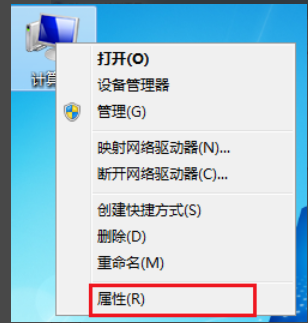
处理器跟显卡想必都是大家最为关心的电脑硬件了吧,但是,有许多的电脑小白还是不懂该怎样查看自己的电脑硬件,虽说在网上就有不少相关的教程,但对于新手说还不够详细。那么,今天就由小编我来给大家说说查看电脑显卡的方法吧。
小伙伴们,你们知道电脑显卡怎么查看吗?可能大多数的人都不清楚吧,嘿嘿~你们要是不知道的话,那么,小编的作用可就要来了,因为我正好知道关于电脑显卡如何查看的方法,现在就来分享给你们哈~
1,鼠标右键点击“计算机”,左键点击“属性”按钮。
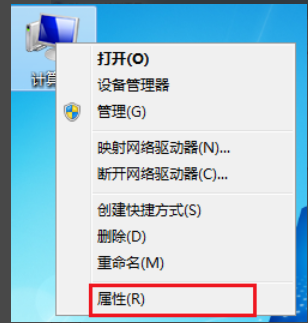
显卡图-1
2,在这我们能看一些模糊的信息,要查看“显卡”信息,点击页面左边“设备管理器”选项。
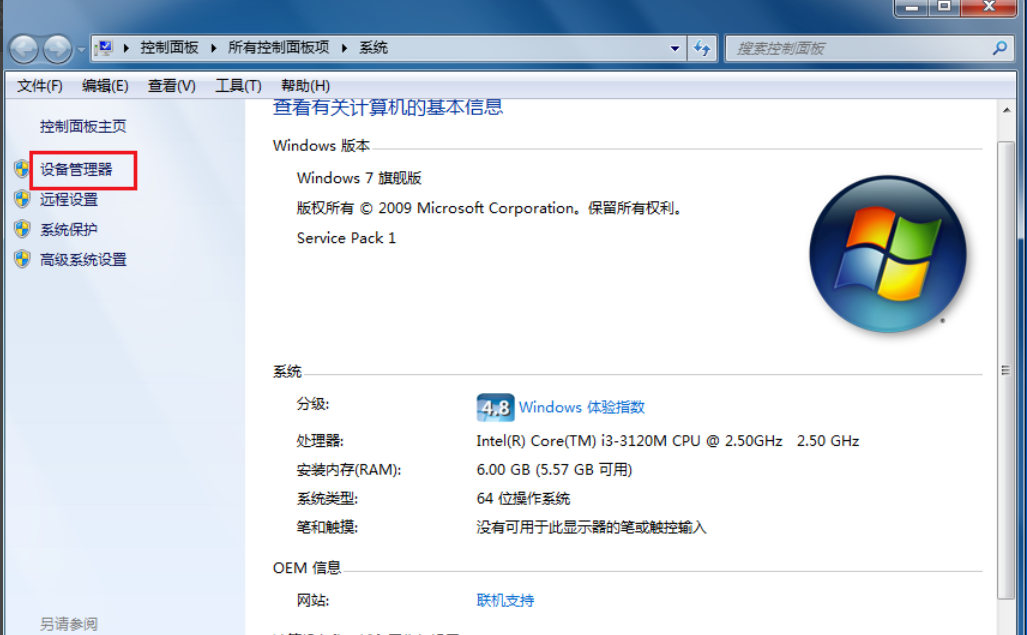
电脑显卡怎么看图-2
3,“设备管理器”中有电脑的各个设备,我们找到“显示适配器”。
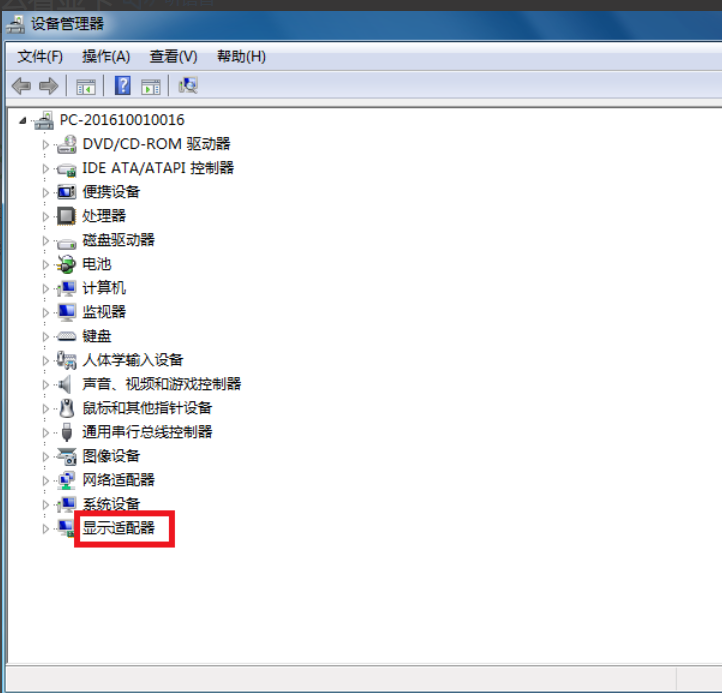
查看电脑显卡图-3
4,然后双击显示适3,配器,它的下面就出现了显卡的类型和信息。
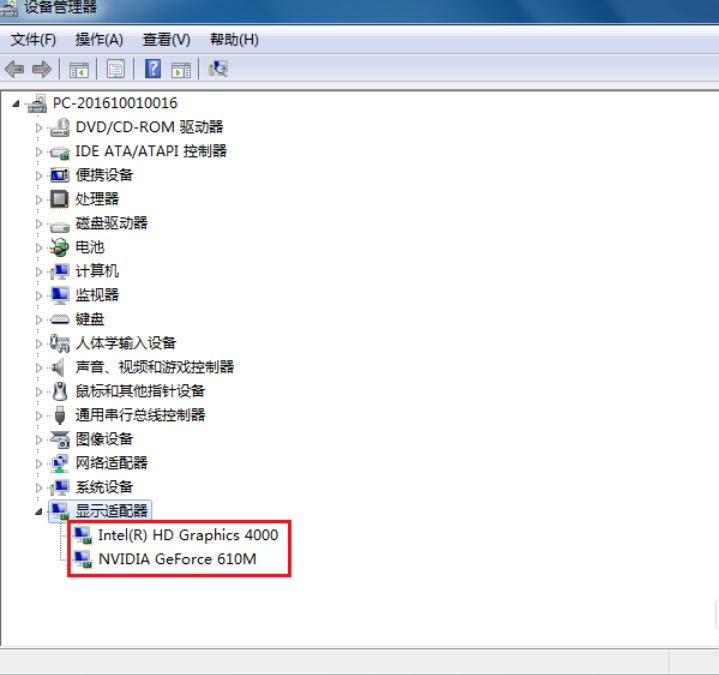
显卡图-4
查看显卡的方法二:
1,在“运行栏”(键盘同时按win+R),框中输入字母:dxdiag 按一下回车键。
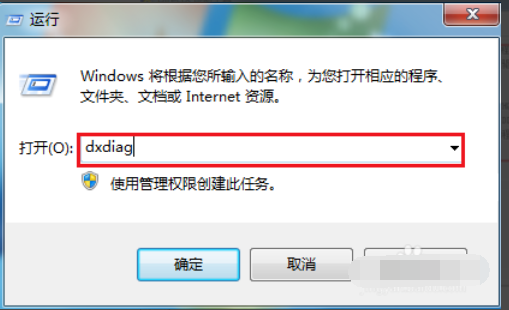
显卡图-5
2,诊断中的的“系统”中有一些系统信息,点击“下一页”还能看到。
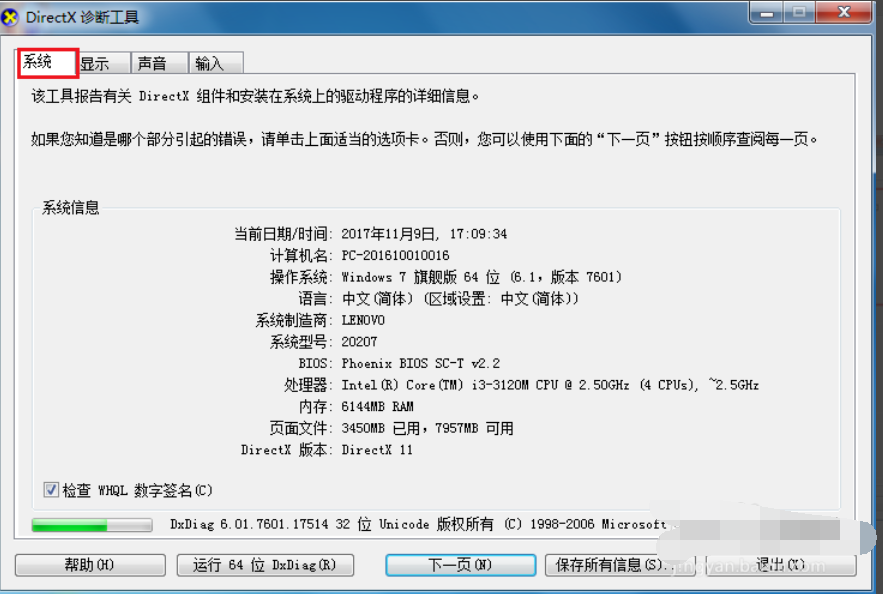
显卡图-6
3,要看显卡信息,点击“显示”按钮,在设备中能看到显卡的信息,如框中所示。
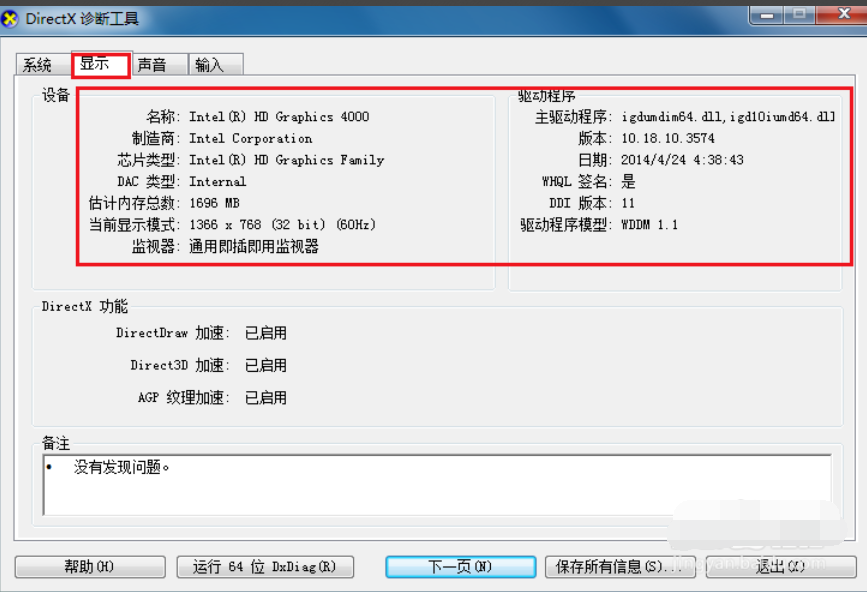
电脑显卡怎么看图-7
以上就是查看电脑显卡的方法啦。




